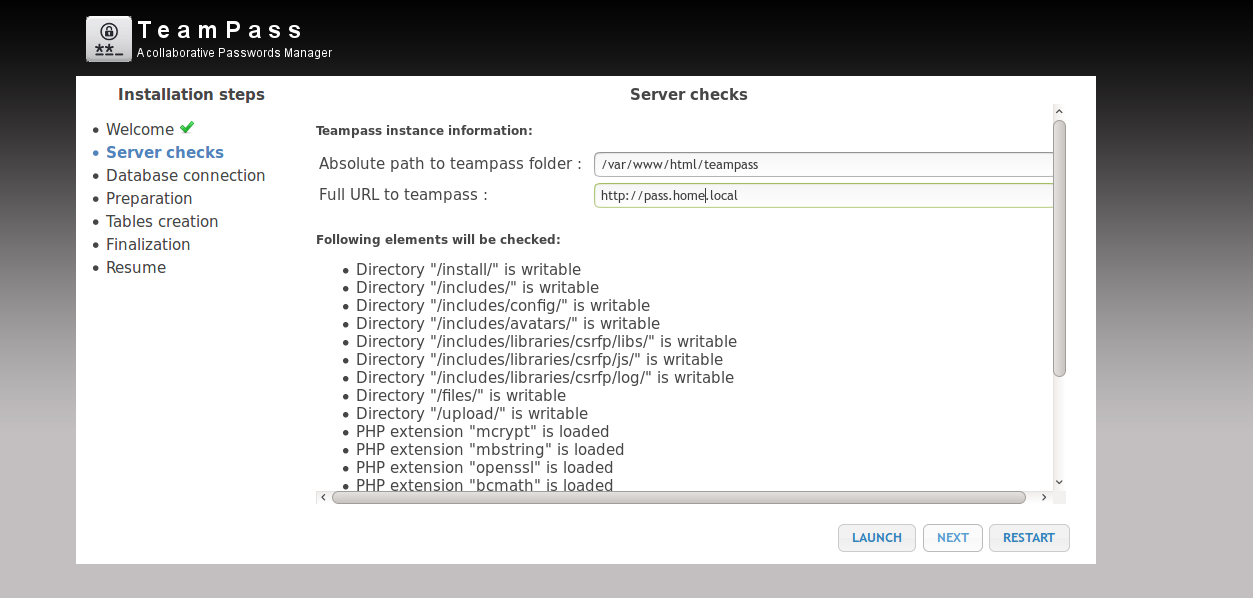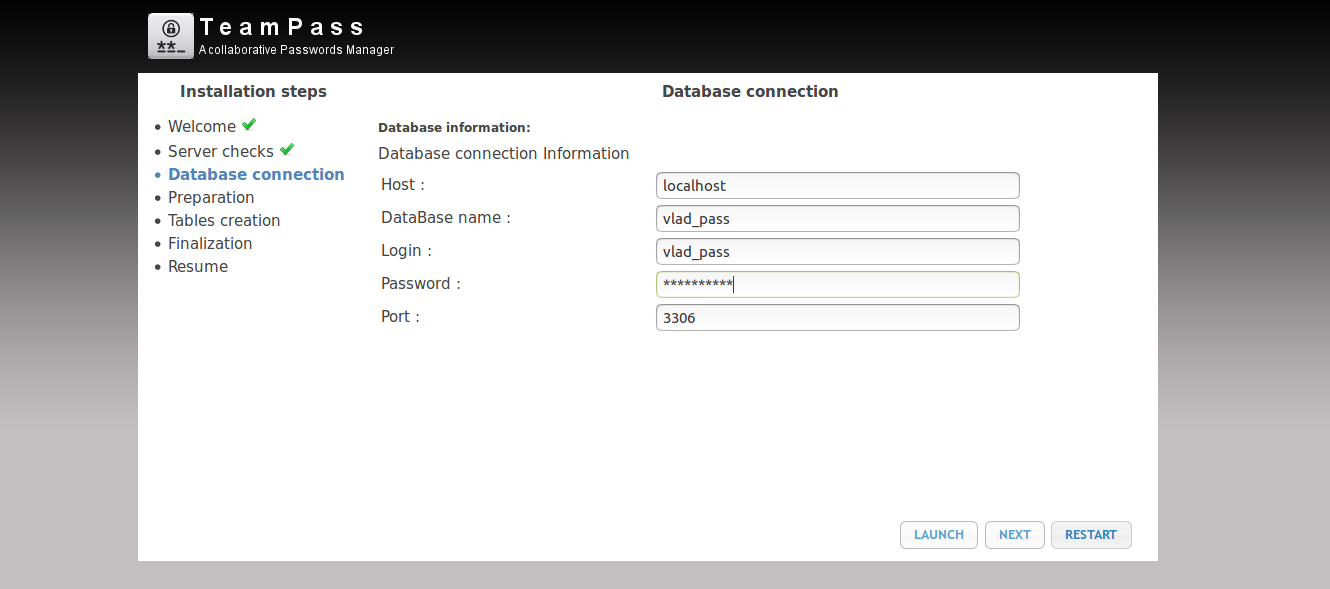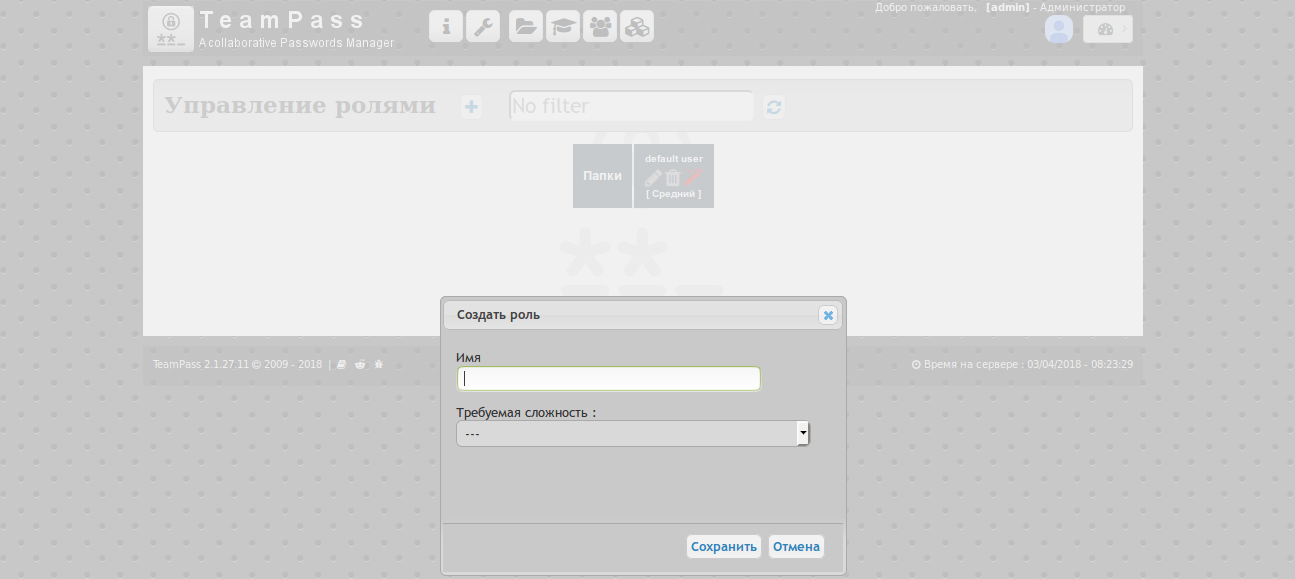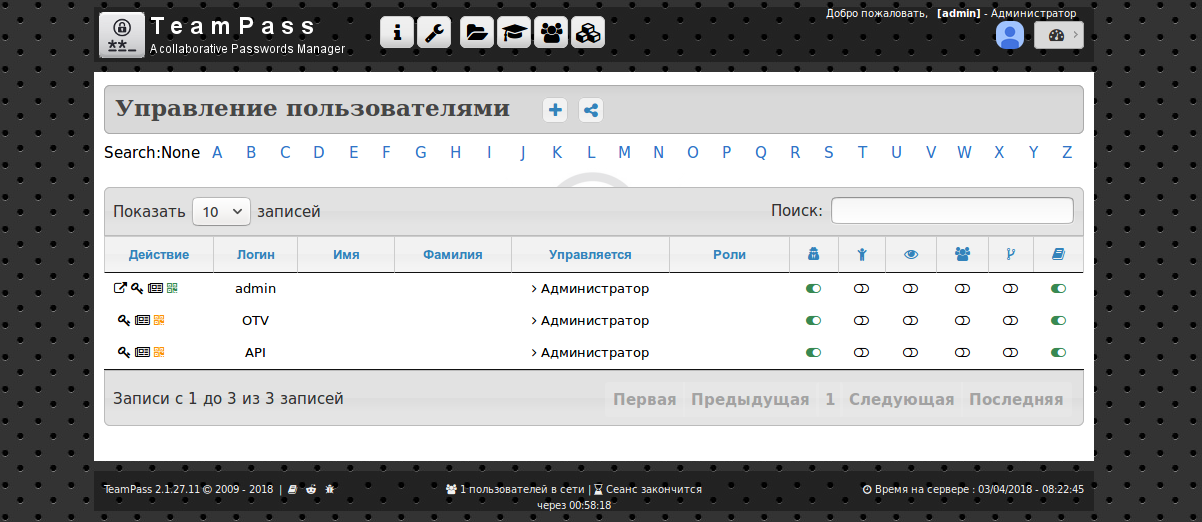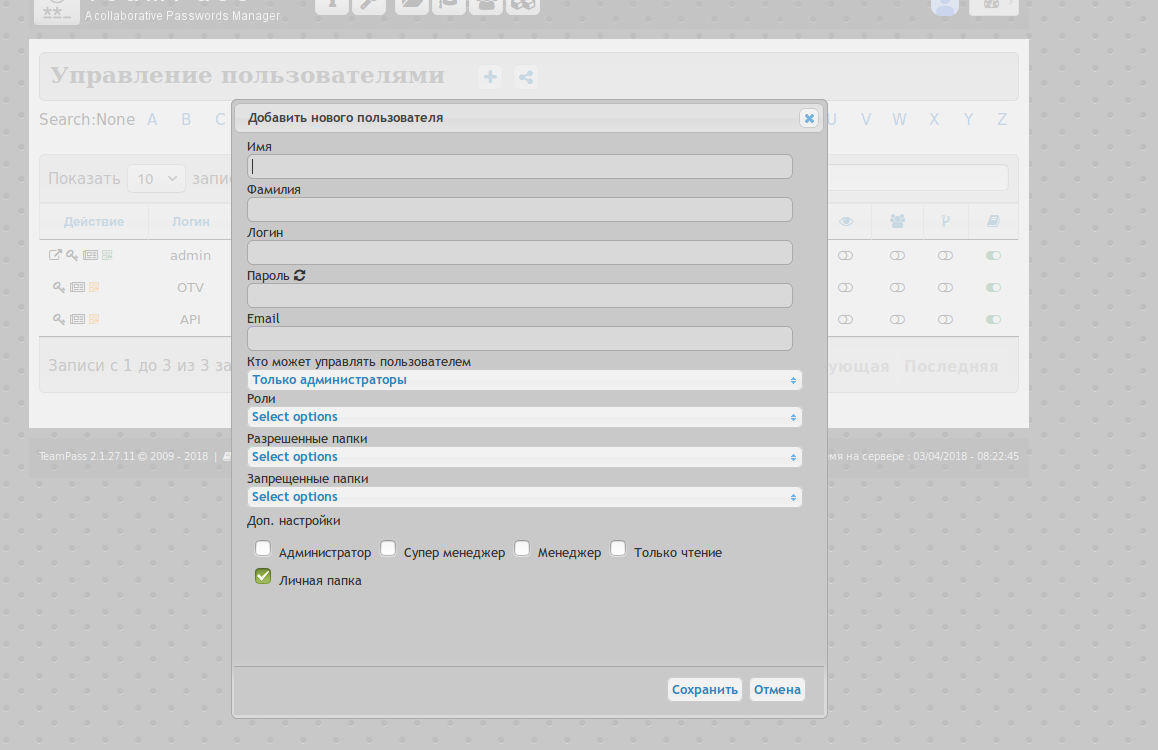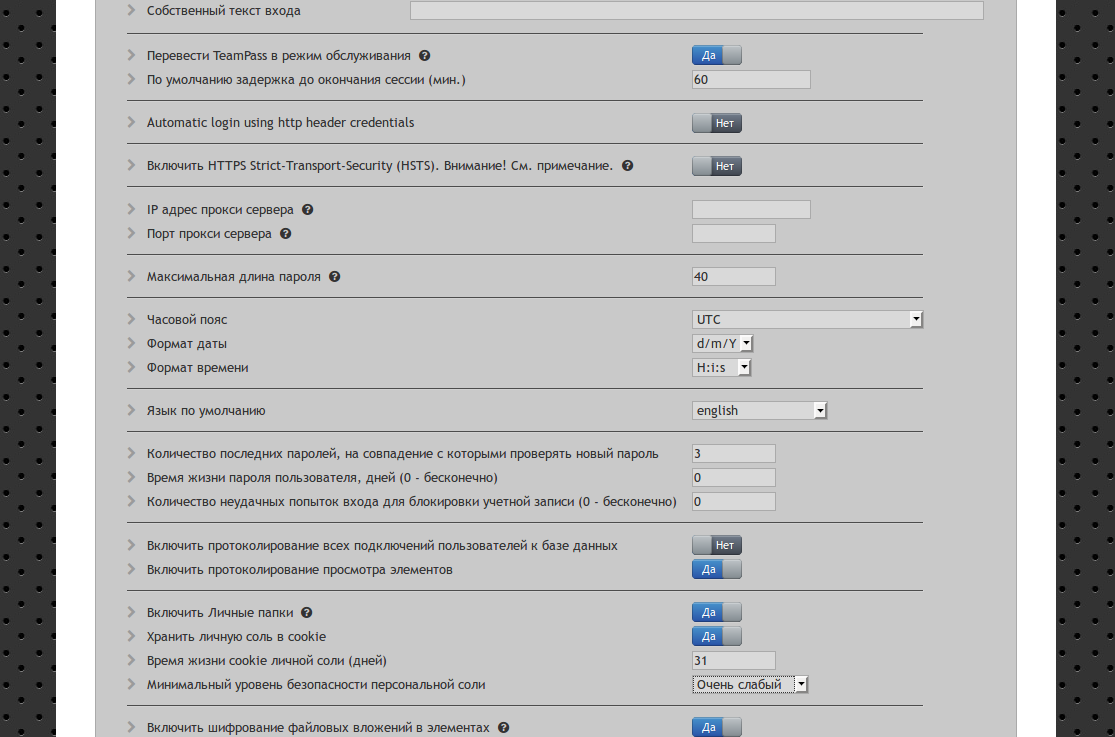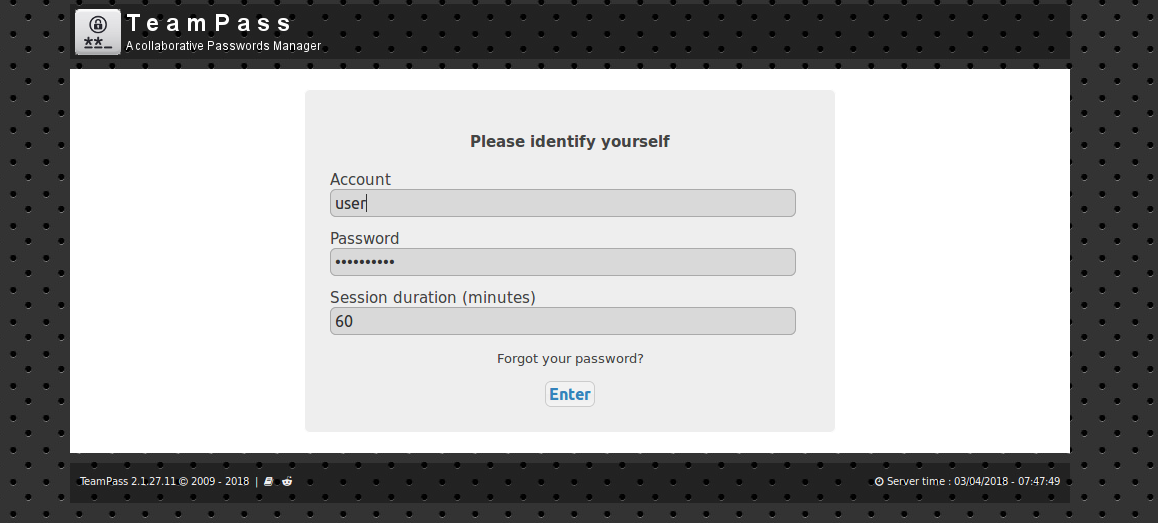Варианты хранилищ паролей
Столкнулся с проблемой большого количества паролей — за время работы в интернете скопилось множество различных паролей от всяких сервисов, изначально проблема решалась с помощью локальных хранилищ паролей, затем с целью повысить безопасность пришла идея этот фал шифровать с помощью gpg.
GPG шифрование файла с паролем
1 | gpg -c <имя файла> |
В результате работы команды получался файл с расширением .gpg который хранил пароли в зашифрованном виде, расшифоровывать можно командой:
1 2 3 4 | #С созданием расшифрованного файла gpg <имя файла> #Без записи куда либо, только вывод в терминал gpg -d <имя файла> |
TeamPass — веб-хранилище паролей
Использование локального файла накладывает некоторые сложности в использовании
- Необходимо создавать копии на разных ПК
- При добавлении паролей надо обновлять все копии
- Файла с паролями может не оказаться под рукой
В связи с этими с этими ограничениями необходимо было искать другой способ хранения. однозначно эти проблемы решались при использовании веб-приложения. Выбор пал на TeamPass.net, его можно было разместить на хостинге и иметь доступ к хранилищу паролей из любой точки мира.
Устанавливаем TeamPass
Клонируем с гитхаба TeamPass, для этого нам понадобится git или можем скачать архивом.
1 | git clone https://github.com/nilsteampassnet/TeamPass.git |
Копируем содержимое на хостинг любыми доступными методами, затем переходим в веб-браузере на страницу веб-приложения
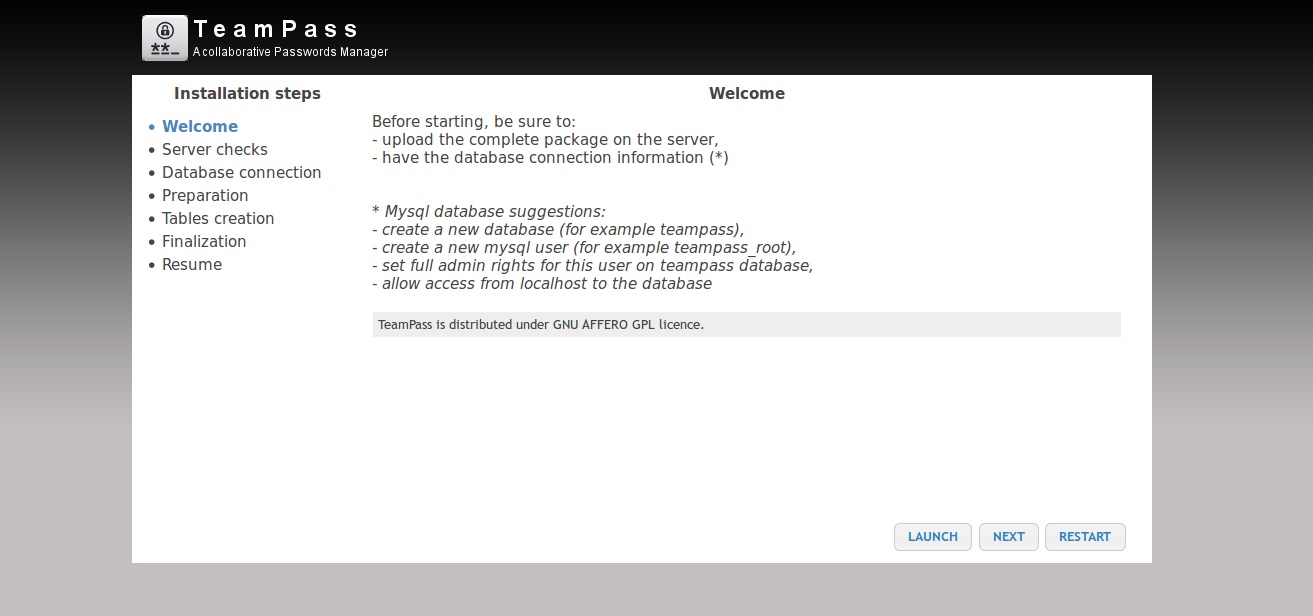

У меня не получилось вынести файл с хранилищем паролей за пределы каталога веб-сервера, не стал разбираться и уалил значение saltkey, при установке он создасться в каталоге include
На этом установка закончена.
Использование веб-хранилища
Чтобы хранилище заработало необходимо
- Создать пользователя
- Если планируется совместное использование паролями, то создать общие каталоги
- Можно для каждого пользователя создать персональный каталог
- Настроить роли пользователей
Создаем роль, выбираем уровень сложности паролей.
Выводим из режима обслуживания
Общие настройки закончены, можно по добавлять каталогов и назначить права доступа между пользователями, т.к. я являюсь одним пользователем, то мне такой функционал не обязателен, поэтому я остановлюсь только на домашних каталогах.
Входим в систему под новым созданным пользователем
Далее мы создаем пароли для различных сервисов и сайтов.